Voorkomen dat standaardgebruikers de printer verwijderen in Windows 10
Gemengde Berichten / / August 04, 2021
Printers zijn een van de cruciale componenten van elke computer. Tegenwoordig, in tijden van digitalisering, blijken ze buitengewoon behulpzaam en waardig te zijn. Bij openbare computers, zoals die in scholen, kantoren en andere organisaties, bestaat echter altijd het gevaar dat de standaardgebruikers printers op de computer verwijderen.
Gezien openbare platforms is het erg moeilijk om gebruikers te vinden en te voorkomen dat ze hetzelfde doen; u kunt echter enkele preventieve maatregelen proberen.

Manieren om te voorkomen dat standaardgebruikers de printer verwijderen in Windows 10
Vandaag hebben we in dit artikel een gedetailleerde handleiding opgesteld waarin u wordt uitgelegd “Hoe voorkom je dat standaardgebruikers de printer verwijderen in Windows 10”? U kunt de methode voor elke versie van Windows op dezelfde manier gebruiken. Even kijken:
Manier 1: gebruik GPO om te voorkomen dat gebruikers de printer verwijderen:
Als u problemen ondervindt met standaardgebruikers die de printer verwijderen op een Windows 10-computer, is de eerste oplossing die u kunt proberen het gebruik van het groepsbeleidsobject. Volg hiervoor de onderstaande stappen:
- Start eerst het RUN-dialoogvenster door te drukken Windows + R allemaal samen.

- Typ nu in de lege tekstruimte gpedit.msc en klik vervolgens op OK. Het zal het Editor voor lokaal groepsbeleid venster op uw scherm.
- Binnen in de Venster Groepsbeleid-editor, navigeer naar Gebruikersconfiguratie -> Beheersjablonen -> Configuratiescherm -> Printers.

- Ga nu naar het rechterdeelvenster en dubbelklik op Voorkom dat printers worden verwijderd.
- Klik op het volgende scherm op het ronde knop voordat Ingeschakeld en klik vervolgens op OK.
Zodra u de bovenstaande instellingen toepast, wordt voorkomen dat gebruikers de printer op een openbare computer verwijderen. Zelfs als ze dat proberen, zullen ze een prompt ontvangen met de mededeling: “Deze bewerking is geannuleerd vanwege beperkingen die van kracht zijn op deze computer. Neem contact op met uw systeembeheerder ”.
Manier 2: gebruik de Register-editor om te voorkomen dat gebruikers printers verwijderen:
Gebruikers met een standaard- of thuiseditie van Windows kunnen ook het register wijzigen en voorkomen dat gebruikers de printer van hun computer verwijderen. Volg hiervoor de onderstaande stappen:
- Start eerst het RUN-dialoogvenster door te drukken Windows + R allemaal samen.

- Typ nu in de lege tekstruimte regedit en klik vervolgens op OK. Het zal het Register-editor venster op uw scherm.
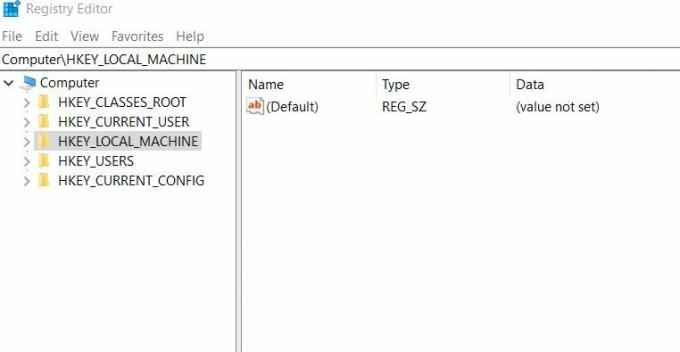
- Navigeer nu in het venster Register-editor naar het volgende pad HKEY_CURRENT_USER \ Software \ Microsoft \ Windows \ CurrentVersion \ Policies \ Explorer
- Dubbelklik in het rechterdeelvenster op het DWORD-item NoDeletePrinter en verander vervolgens de Waardegegevensveld op 1. Klik nu op OK.
- Ten slotte, sluit het venster van de registereditor en dan start je computer opnieuw op.
Nu kunnen gebruikers de printer niet van hun Windows 10-computer verwijderen.
Opmerking: Als u niet wilt dat gebruikers de printer verwijderen, wijzigt u de waarde van NoDeletePrinter in 0.
We hebben geprobeerd om in het bovenstaande artikel 2 snelle en gemakkelijke methoden uit te leggen. Beide methoden helpen u als u wilt voorkomen dat standaardgebruikers printers op Windows 10-computers verwijderen.
Advertenties
Aan het einde van dit artikel hopen we dat de bovengenoemde informatie nuttig voor u zal zijn. Als u na het lezen van dit artikel vragen of feedback heeft, kunt u de opmerking in het onderstaande opmerkingenveld noteren.



